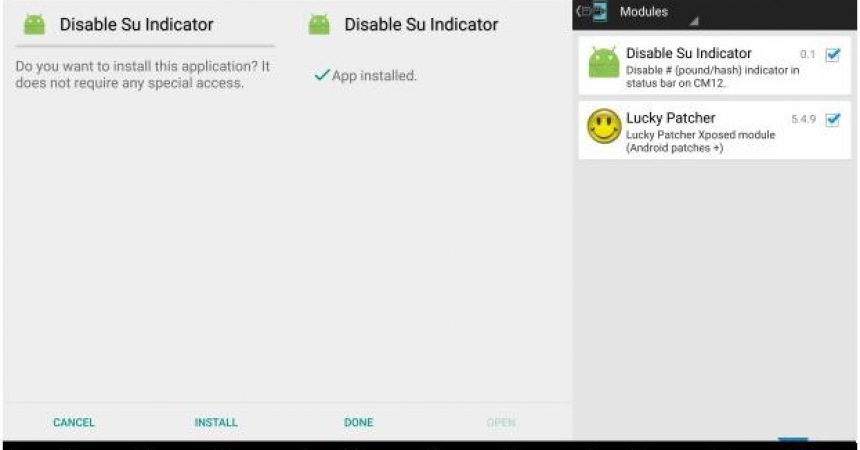સૂચના પેનલમાં SU સૂચકને અક્ષમ કરો
શું તમને તમારા નોટિફિકેશન એરિયામાં બેઠેલું નાનું # આઇકન દેખાય છે? તે ચિહ્નનો અર્થ એ છે કે તમારી પાસે તમારા Android ઉપકરણ પર SuperSU એપ્લિકેશન સફળતાપૂર્વક ઇન્સ્ટોલ થઈ ગઈ છે.
જ્યારે SuperSU એપ્લિકેશન એ એક સારી બાબત છે કે મોટાભાગના લોકો તેમના ઉપકરણ પર હોવાથી ખુશ છે, તેઓ # આઇકન હેરાન કરી શકે છે. જો તમે SuperSu એપને અનઇન્સ્ટોલ કરશો તો આઇકન અદૃશ્ય થઈ જશે પરંતુ, SuperSu વિના, તમે તમારા એન્ડ્રોઇડ ઉપકરણને અન-રુટ પણ કરી શકશો.
SuperSu ને અનઇન્સ્ટોલ કરવાને બદલે, શા માટે માત્ર SuperSu સૂચકને અક્ષમ ન કરો? આ તમારા Android ઉપકરણના સૂચના ક્ષેત્રમાંથી # આઇકન અદૃશ્ય થઈ જશે.
સારું લાગે છે? સારું, નીચેની અમારી માર્ગદર્શિકા સાથે અનુસરો.
તમારા ઉપકરણને તૈયાર કરો
- તમારી પાસે તમારા Android ઉપકરણ પર રૂટ ઍક્સેસ હોવી જરૂરી છે.
- તમારે Xposed Framework ઇન્સ્ટોલ કરેલ હોવું જરૂરી છે. ખાતરી કરો કે યોગ્ય SuperSu અધિકારો આપવામાં આવ્યા છે.
- ડાઉનલોડ કરો SU સૂચક મોડ્યુલને અક્ષમ કરો. જો તમે તેને તમારા PC પર ડાઉનલોડ કરો છો, તો તમારા ઉપકરણને તમારા PC સાથે કનેક્ટ કરો અને ફાઇલને તમારા ઉપકરણના સ્ટોરેજ પર ખસેડો.
- તમારી USB ડેટા કેબલ હાથમાં રાખો.સૂચના પેનલમાં SU સૂચકને અક્ષમ કરો1. અક્ષમ SU સૂચક apk ફાઇલ ઇન્સ્ટોલ કરો. જો તે ઇન્સ્ટોલ થઈ રહ્યું હોય તેવું લાગતું નથી, તો તમારે સેટિંગ્સ > સુરક્ષા પર જવાની જરૂર પડશે. તપાસો કે અજ્ઞાત સ્ત્રોત બોક્સ ચેક થયેલ છે. apk ફાઇલને ફરીથી ઇન્સ્ટોલ કરવાનો પ્રયાસ કરો. તે હવે ઇન્સ્ટોલ કરવું જોઈએ.2. તમારા Android ઉપકરણ પર Xposed Framework લોંચ કરો.3. Xposed Framework માં, Modules પર જાઓ. અક્ષમ કરો SU સૂચક મોડ્યુલને શોધો અને તપાસો. આ પગલાં લીધા પછી, તમારે હવે તે શોધવું જોઈએ, જ્યારે તમારી પાસે તમારા ઉપકરણ પર SuperSu અને રૂટ એક્સેસ છે, ત્યારે તમારે તમારા ઉપકરણના સૂચના ક્ષેત્ર પર # આઇકન જોવું જોઈએ નહીં.
શું તમે તમારા Android ઉપકરણ પર સૂચના ક્ષેત્રમાં SuperSu આયકનને દૂર કરવા માટે આ પદ્ધતિનો ઉપયોગ કર્યો છે?
નીચેના ટિપ્પણીઓ બોક્સમાં તમારા અનુભવને શેર કરો.
JR